Ноутбуки стали незаменимым помощником в повседневной жизни, но иногда они могут столкнуться с проблемами воспроизведения дисков. Это может вызывать недоумение и раздражение у пользователей, особенно если на диске хранится важная информация. В данной статье будут рассмотрены основные причины, по которым ноутбук не читает диск, а также предложены эффективные способы решения этой проблемы.
Одной из основных причин, по которым ноутбук не может прочесть диск, является физический дефект самого диска. Это может быть мелкая царапина, пыль или загрязнение поверхности диска. Другая причина - несовместимость формата диска с приводом ноутбука или его возрастовые ограничения. Также, причиной может быть неисправность самого привода, как аппаратная, так и программная. Незначительные повреждения могут быть исправлены, а на более серьезные проблемы может потребоваться обращение к технической поддержке.
Существуют различные способы решения проблемы с чтением диска. В первую очередь, стоит попробовать протереть поверхность диска мягкой салфеткой для удаления пыли и грязи. Если это не помогает, можно воспользоваться специальными чистящими средствами для оптических дисков. Если причина проблемы кроется в несовместимости формата диска, можно попробовать использовать внешний привод или установить программное обеспечение, поддерживающее данный формат. Если все вышеперечисленные методы оказываются бесполезными, стоит обратиться к специалисту, который сможет диагностировать причину и произвести ремонт.
Причины, по которым ноутбук не читает диск:

Если ноутбук не читает диск, это может быть вызвано несколькими причинами, от механического повреждения диска до проблем с драйверами и программными ошибками. Ниже приведены основные причины, которые могут привести к этой проблеме:
| Причина | Решение |
|---|---|
| 1. Испорченный диск | Попробуйте использовать другой диск, чтобы убедиться, что проблема не в самом диске. Если другой диск работает, значит причина в испорченном диске. |
| 2. Загрязненная лазерная головка | Очистите лазерную головку с помощью специальной чистящей жидкости и мягкой ткани. Протестируйте диск после очистки. |
| 3. Неисправный оптический привод | Если все диски не читаются, то возможно, что причина в неисправном оптическом приводе. Обратитесь к специалисту для его замены. |
| 4. Отсутствие нужных драйверов | Установите нужные драйверы для оптического привода. Обновите драйверы через меню "Управление устройствами" в системных настройках. |
| 5. Неправильные настройки BIOS | Проверьте настройки BIOS, чтобы убедиться, что оптический привод включен и распознан. Отключите и затем снова включите оптический привод в настройках BIOS. |
| 6. Проблемы с программным обеспечением | Попробуйте запустить диск на другом компьютере. Если диск работает, вероятно, проблема связана с программным обеспечением ноутбука. В этом случае, попробуйте обновить или переустановить соответствующее программное обеспечение. |
Учитывая эти основные причины, можно определить и устранить проблему с ноутбуком, который не может прочитать диск.
Неправильно подключенный кабель
Одной из основных причин того, что ноутбук не читает диск, может быть неправильное подключение кабеля. Если вы подсоединили внешний привод или внутренний оптический привод через USB-порт или SATA-кабель соответственно, то проверьте, правильно ли они подключены.
Для внешних приводов убедитесь, что кабель USB надежно вставлен в порт ноутбука и что он имеет хорошее соединение с приводом. Если кабель поврежден или изношен, попробуйте заменить его на новый.
Если вы используете внутренний оптический привод, то нужно проверить, правильно ли подключены SATA-кабели. Убедитесь, что кабели достаточно крепко и надежно вставлены в соответствующие порты на приводе и материнской плате ноутбука.
При подключении кабелей используйте здравый смысл и следуйте инструкциям производителя. Если у вас возникают трудности с подключением кабелей, рекомендуется обратиться за помощью к специалистам или почитать дополнительные статьи и руководства по данной теме.
Необходимо также проверить, что кабели не повреждены и что они работают исправно. Если кабель исправен, но диск все равно не читается, то причина может быть в другом, и следует искать другие способы решения проблемы.
Диск поврежден или грязный
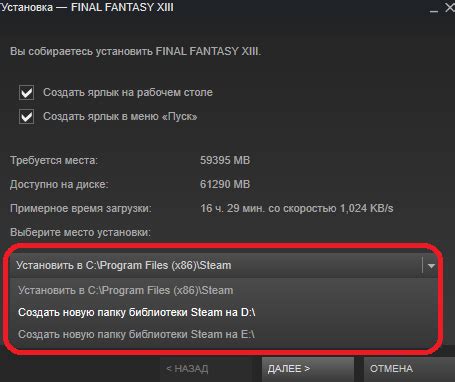
Пыль или грязь на поверхности диска может вызвать проблемы с его чтением, так как лазер, используемый для чтения данных, не сможет корректно анализировать информацию. В таких случаях рекомендуется очистить поверхность диска мягкой, нешероховатой тканью или специальной салфеткой для очистки оптических носителей. Поверхность необходимо протирать в радиальном направлении от центра к краям.
Если диск имеет царапины, то это может привести к проблемам при чтении данных. В таком случае может помочь специальное программное обеспечение для восстановления данных или специальная полировочная паста для удаления царапин с поверхности диска.
Однако, если диск имеет глубокие повреждения или его поверхность сильно смазана, то скорее всего он уже не исправим и требуется замена на новый.
Некорректные настройки привода
Если ваш ноутбук не читает диск, причиной может быть некорректная настройка привода. Это может произойти, если были внесены изменения в настройки системы или обновлена операционная система.
Чтобы проверить настройки привода и внести необходимые изменения, следуйте инструкциям:
| 1 | Откройте «Мой компьютер». Правой кнопкой мыши кликните по иконке «Мой компьютер» на рабочем столе или найдите его в меню «Пуск». |
| 2 | Выберите пункт «Свойства». |
| 3 | В открывшемся окне выберите вкладку «Устройства» или «Оборудование». |
| 4 | Найдите в списке привод CD/DVD и щелкните по нему правой кнопкой мыши. |
| 5 | Выберите пункт «Свойства». |
| 6 | Перейдите на вкладку «Драйвер». |
На этой вкладке вы можете проверить текущие параметры привода и обновить драйвер, если необходимо. Часто возникающей проблемой является устаревший драйвер привода, который может приводить к некорректной работе.
Если обновление драйвера не решает проблему, вы можете попробовать отредактировать параметры привода в диспетчере устройств. Для этого:
| 1 | Откройте «Мой компьютер». Правой кнопкой мыши кликните по иконке «Мой компьютер» на рабочем столе или найдите его в меню «Пуск». |
| 2 | Выберите пункт «Свойства». |
| 3 | В открывшемся окне выберите вкладку «Управление». Найдите и щелкните по пункту «Диспетчер устройств». |
| 4 | Разверните раздел «Приводы CD/DVD-устройств» или «Приводы устройств». Найдите ваш привод и щелкните по нему правой кнопкой мыши. |
| 5 | Выберите пункт «Свойства». |
| 6 | На вкладке «Драйвер» вы можете изменить параметры привода, например, включить или отключить автоматическое обновление драйвера. |
Если после изменения настроек привода ваш ноутбук все еще не читает диски, возможно, проблема кроется в аппаратной неисправности. В этом случае, рекомендуется обратиться к специалистам по ремонту компьютеров.








